win11系统新建一个账户可以对访问权限进行设置,保护系统安全,特别是多人使用一台电脑的时候,更需要创建本地账户。但是win11系统如何新建本地账户?方法有很多种,今天教程来介
win11系统新建一个账户可以对访问权限进行设置,保护系统安全,特别是多人使用一台电脑的时候,更需要创建本地账户。但是win11系统如何新建本地账户?方法有很多种,今天教程来介绍win11新建本地账户的三种方法。
方法一:
1、首先我们使用管理员权限打开cmd。
2、在其中输入net user username password /add回车确定即可创建完成。
3、这里的username就是新的用户名,password就是新的账户密码。
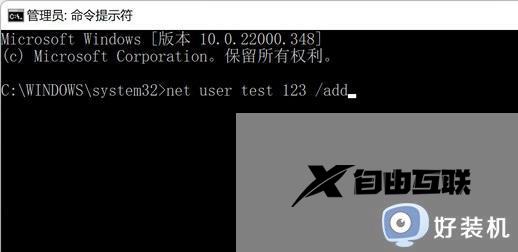
方法二:
1、首先依次进入设置-账户-家庭和其他用户
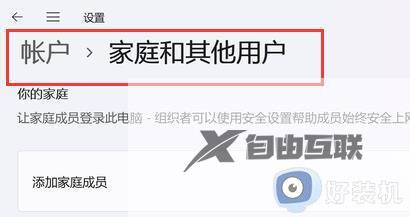
2、点击下方添加其他用户右侧的添加用户。
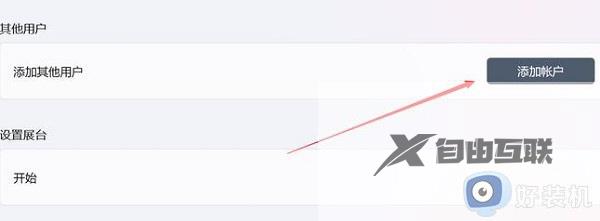
3、打开后,点击我没有这个人的登录信息。
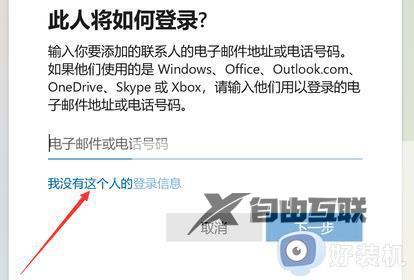
4、接着选择添加一个没有Microsoft账户的用户。
5、最后在其中输入账号和密码,就可以创建本地用户了。
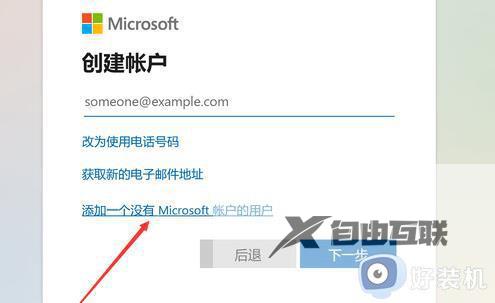
方法三:
1、首先打开开始菜单,搜索并打开netplwiz。
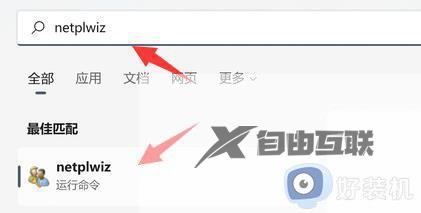
2、打开后,点击其中的添加。
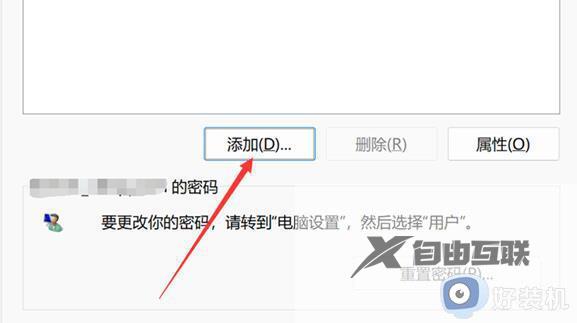
3、在其中点击左下角的不使用Microsoft账户登录。
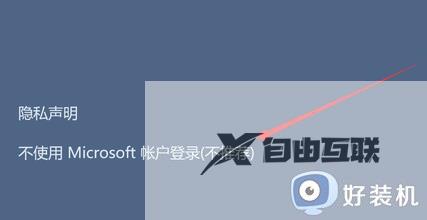
4、接着输入账号和密码,就可以完成本地用户的创建了。
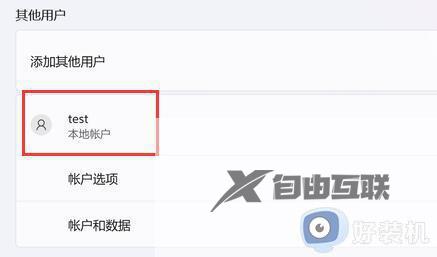
以上分享win11系统新建本地账户三种方法,每个账户都会有各自的桌面,这样能保护文件安全。
